Il ransomware noto come Pepe ransomware è classificato come una grave minaccia, a causa del possibile danno che potrebbe fare al dispositivo. Pepe rinomina i file aggiungendo l’decodevoid@gmail.com di posta elettronica, l’ID della vittima e aggiungendo l’estensione “.pepe” ai nomi dei file. Ad esempio, rinomina un file denominato “1.jpg” in “1.jpg.decodevoid.com][RD48IE5ULY93O1C].pepe”, “2.jpg” in “2.jpg.decodevoid.com][RD48IE5ULY93O1C].pepe” e così via. Pepe crea il “!INFO. HTA” (nota di riscatto) in tutte le cartelle che hanno i file crittografati in loro. Si tratta di uno dei programmi ransomware-tipo che appartengono alla famiglia ransomware VoidCrypt. 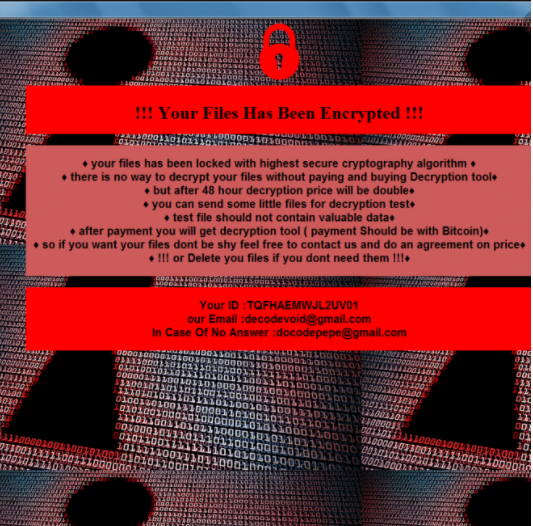
Se ransomware era sconosciuto a voi fino ad ora, si può essere in per una sorpresa. I file potrebbero essere stati crittografati utilizzando potenti algoritmi di crittografia, rendendo non più in grado di accedervi. Ransomware è creduto di essere un’infezione così dannosa perché il ripristino dei file non è possibile in ogni caso. Un’utilità di decrittazione sarà offerto a voi dai criminali informatici, ma rispettando le richieste non può essere l’idea migliore. Dare nelle richieste non sempre garantisce la decrittazione dei file, quindi aspettatevi che si può solo spendere i vostri soldi per nulla. Tenete a mente che si spera che i criminali si sentiranno obbligati ad aiutarvi nel recupero dei dati, quando possono solo prendere i vostri soldi. Inoltre, il vostro denaro sarebbe andare verso futuri ransomware e malware. Vuoi davvero essere un sostenitore dell’attività criminale. Le persone stanno anche diventando sempre più attratti da tutta l’azienda perché più persone pagano il riscatto, più diventa redditizio. L’acquisto di backup con quei soldi sarebbe una scelta molto più saggia, perché se mai incontrare questo tipo di situazione di nuovo, non avrebbe bisogno di preoccuparsi di perdere i file, perché si potrebbe semplicemente ripristinarli dal backup. Se si dispone di un’opzione di backup disponibile, si può semplicemente Pepe ransomware eliminare e quindi recuperare i dati senza preoccuparsi di perderli. Se vi state chiedendo come l’infezione è riuscita a entrare nel computer, i metodi più comuni saranno discussi nel paragrafo seguente.
Come hai ottenuto il Pepe ransomware
Si potrebbe generalmente imbattersi in ransomware aggiunto alle e-mail come allegato o su siti web di download discutibili. Poiché le persone tendono ad essere piuttosto distratto quando si tratta di e-mail e download di file, spesso non c’è bisogno di file che crittografano i distributori di malware per utilizzare metodi più elaborati. Tuttavia, ci sono ransomware che utilizzano metodi sofisticati. Gli hacker devono semplicemente fingere di essere da una vera azienda, scrivere una e-mail convincente, allegare il file infetto all’e-mail e inviarlo a possibili vittime. Le persone sono più inclini ad aprire e-mail che menzionano denaro, quindi questi tipi di argomenti possono essere spesso incontrati. Comunemente, truffatori fingono di essere da Amazon, con l’e-mail che ti avvisa che strana attività è stata notata nel tuo account o un acquisto è stato fatto. Ci un paio di cose che si dovrebbe prendere in considerazione quando si aprono allegati di posta elettronica se si desidera mantenere il sistema sicuro. In primo luogo, se non si conosce il mittente, controllare la loro identità prima di aprire il file allegato. Non abbiate fretta di aprire il file allegato solo perché il mittente sembra familiare a voi, è necessario prima controllare se l’indirizzo e-mail corrisponde. Quelle e-mail malese spesso contengono errori grammaticali, che può essere abbastanza facile da vedere. Dovresti anche controllare come il mittente ti indirizzi, se si tratta di un mittente che conosce il tuo nome, ti accoglieranno sempre con il tuo nome, invece di un tipico Cliente o Membro. Vulnerabilità del programma out-of-date possono anche essere utilizzati da ransomware per entrare nel vostro sistema. Questi punti deboli nei programmi sono generalmente patchati rapidamente dopo la loro scoperta in modo che non possono essere utilizzati da software dannoso. Tuttavia, per un motivo o per l’altro, non tutti installano tali aggiornamenti. E ‘molto importante che si patch regolarmente i programmi, perché se una vulnerabilità è abbastanza grave, gravi vulnerabilità possono essere utilizzati da malware in modo che è essenziale che si patch tutto il software. Gli aggiornamenti potrebbero essere installati automaticamente, se si trovano questi avvisi fastidiosi.
Cosa puoi fare per i tuoi file
Ransomware si rivolge solo specif file, e sono codificati non appena si trovano. Non sarai in grado di aprire i tuoi file, quindi anche se non vedi cosa sta succedendo all’inizio, lo saprai alla fine. Saprete quali file sono stati colpiti perché una strana estensione sarà allegata a loro. Va detto che, non è sempre possibile decodificare i dati se sono stati utilizzati algoritmi di crittografia forte. Una notifica di riscatto sarà messo sul desktop o in cartelle che includono i file bloccati, che vi avviserà che i dati sono stati crittografati e che cosa è necessario fare dopo. Il programma di decrittazione proposto non sarà libero, naturalmente. La nota dovrebbe chiaramente visualizzare il prezzo per l’utilità di decrittazione, ma se non lo fa, vi darà un modo per contattare gli hacker per impostare un prezzo. Per motivi già specificati, pagare i truffatori non è un’opzione consigliata. Quando una qualsiasi delle altre opzioni non aiuta, solo allora si dovrebbe anche prendere in considerazione di rispettare le richieste. Prova a ricordare se di recente hai fatto il backup dei tuoi file da qualche parte, ma dimenticato. O forse c’è un decryptor gratuito. Se uno specialista di malware può rompere il programma dannoso di codifica dei file, lui / lei potrebbe rilasciare un software di decrittazione gratuito. Considera questo prima di pagare il riscatto anche attraversa la vostra mente. L’acquisto di backup con quei soldi può essere più vantaggioso. Se si era fatto il backup prima dell’infezione, basta cancellare Pepe ransomware il virus e quindi sbloccare i Pepe ransomware file. Se ora si ha familiarità con ransomware, evitando questo tipo di infezione non dovrebbe essere un grosso problema. Attenersi alle pagine sicure quando si tratta di download, essere vigili quando si tratta di allegati di posta elettronica, e garantire il software viene aggiornato.
Come rimuovere il Pepe ransomware virus
un programma anti-malware sarà necessario se si desidera che il ransomware per essere andato completamente. Se si tenta di terminare Pepe ransomware manualmente, si potrebbe finire per danneggiare ulteriormente il computer in modo che non è incoraggiato. La scelta di utilizzare uno strumento di rimozione malware è una decisione migliore. Questo software è utile per avere sul computer perché non solo garantire per risolvere, Pepe ransomware ma anche impedire uno di entrare in futuro. Scegli il software di rimozione malware che meglio si adatta a ciò che ti serve, scaricalo ed esegui una scansione completa del sistema una volta installato. Tuttavia, l’utilità non sarà in grado di ripristinare i file, quindi non aspettatevi che i dati da recuperare una volta che l’infezione è stata pulita. Dopo che il ransomware è andato, è sicuro di utilizzare di nuovo il computer.
Offers
Scarica lo strumento di rimozioneto scan for Pepe ransomwareUse our recommended removal tool to scan for Pepe ransomware. Trial version of provides detection of computer threats like Pepe ransomware and assists in its removal for FREE. You can delete detected registry entries, files and processes yourself or purchase a full version.
More information about SpyWarrior and Uninstall Instructions. Please review SpyWarrior EULA and Privacy Policy. SpyWarrior scanner is free. If it detects a malware, purchase its full version to remove it.

WiperSoft dettagli WiperSoft è uno strumento di sicurezza che fornisce protezione in tempo reale dalle minacce potenziali. Al giorno d'oggi, molti utenti tendono a scaricare il software gratuito da ...
Scarica|più


È MacKeeper un virus?MacKeeper non è un virus, né è una truffa. Mentre ci sono varie opinioni sul programma su Internet, un sacco di persone che odiano così notoriamente il programma non hanno ma ...
Scarica|più


Mentre i creatori di MalwareBytes anti-malware non sono stati in questo business per lungo tempo, essi costituiscono per esso con il loro approccio entusiasta. Statistica da tali siti come CNET dimost ...
Scarica|più
Quick Menu
passo 1. Eliminare Pepe ransomware utilizzando la modalità provvisoria con rete.
Rimuovere Pepe ransomware da Windows 7/Windows Vista/Windows XP
- Fare clic su Start e selezionare Arresta il sistema.
- Scegliere Riavvia e scegliere OK.


- Iniziare toccando F8 quando il tuo PC inizia a caricare.
- Sotto opzioni di avvio avanzate, selezionare modalità provvisoria con rete.


- Aprire il browser e scaricare l'utilità anti-malware.
- Utilizzare l'utilità per rimuovere Pepe ransomware
Rimuovere Pepe ransomware da Windows 8 e Windows 10
- La schermata di login di Windows, premere il pulsante di alimentazione.
- Toccare e tenere premuto MAIUSC e selezionare Riavvia.


- Vai a Troubleshoot → Advanced options → Start Settings.
- Scegliere di attivare la modalità provvisoria o modalità provvisoria con rete in impostazioni di avvio.


- Fare clic su Riavvia.
- Aprire il browser web e scaricare la rimozione di malware.
- Utilizzare il software per eliminare Pepe ransomware
passo 2. Ripristinare i file utilizzando Ripristino configurazione di sistema
Eliminare Pepe ransomware da Windows 7/Windows Vista/Windows XP
- Fare clic su Start e scegliere Chiudi sessione.
- Selezionare Riavvia e OK


- Quando il tuo PC inizia a caricare, premere F8 ripetutamente per aprire le opzioni di avvio avanzate
- Scegliere prompt dei comandi dall'elenco.


- Digitare cd restore e toccare INVIO.


- Digitare rstrui.exe e premere INVIO.


- Fare clic su Avanti nella nuova finestra e selezionare il punto di ripristino prima dell'infezione.


- Fare nuovamente clic su Avanti e fare clic su Sì per avviare il ripristino del sistema.


Eliminare Pepe ransomware da Windows 8 e Windows 10
- Fare clic sul pulsante di alimentazione sulla schermata di login di Windows.
- Premere e tenere premuto MAIUSC e fare clic su Riavvia.


- Scegliere risoluzione dei problemi e vai a opzioni avanzate.
- Selezionare Prompt dei comandi e scegliere Riavvia.


- Nel Prompt dei comandi, ingresso cd restore e premere INVIO.


- Digitare rstrui.exe e toccare nuovamente INVIO.


- Fare clic su Avanti nella finestra Ripristino configurazione di sistema nuovo.


- Scegliere il punto di ripristino prima dell'infezione.


- Fare clic su Avanti e quindi fare clic su Sì per ripristinare il sistema.


